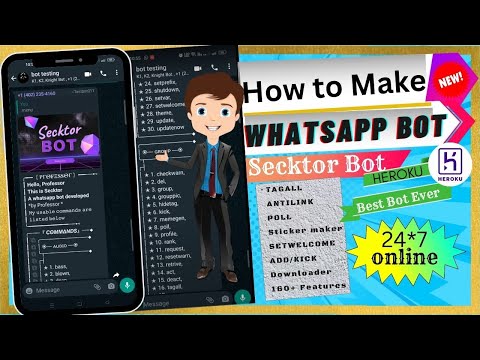Videoları mobil cihazlarda düzəltmək masaüstündə çox yönlü düzəlişlərə malik ola bilməz, ancaq bu, mobil cihazlarda redaktə edərkən videolarınıza musiqi kimi xüsusi xüsusiyyətlər əlavə edə bilməyəcəyiniz demək deyil. Bu wikiHow, videolarınıza musiqi əlavə etmək üçün Samsung -un Movie Maker tətbiqindən necə istifadə edəcəyinizi göstərir.
Addımlar

Addım 1. Redaktə etmək istədiyiniz videonu açın
Bölməsinə keçərək istənilən video qeydinə gedə bilərsiniz Qalereya və ya Kamera tətbiqlər bölməsindəki tətbiqlər.

Addım 2. Redaktə et seçiminə toxunun
Qalereya tətbiqində önizləmə rejimində çəkdiyiniz zaman bu ümumiyyətlə videonun altındadır.

Addım 3. Movie Maker seçin
Bu sizi Samsung Movie Maker tətbiqini yükləyə və quraşdıra biləcəyiniz Samsung Galaxy Store tətbiqinə aparacaq.
- Bu xüsusiyyət bəzi modellərdə (J seriyası kimi) mövcud olmaya bilər, bu da birbaşa Samsung Galaxy Mağazasına (tətbiqlər bölməsindəki Samsung tətbiqləri qovluğu vasitəsilə) getməli olacağınız deməkdir.
- Movie Maker yoxdursa, musiqi əlavə etməyə imkan verən bir video redaktoru tətbiqinə Galaxy Mağazasına baxın. Axtarış nəticələri səhifəsindəki tətbiqlərə toxunaraq rəyləri oxuya bilərsiniz.

Addım 4. Quraşdırma vurun
Bu, Movie Maker -ı yükləyib telefonunuza quraşdıracaq.

Addım 5. Open Movie Maker
Movie Maker quraşdırıldıqdan sonra daha çox video tənzimləmə xüsusiyyətlərinə daxil olmaq üçün açın.

Addım 6. Artı işarəsi (+) işarəsinə vurun
Bu, ümumiyyətlə ekranın sağ alt küncündə görünən və redaktə etmək üçün yeni bir video seçən boz bir düymədir.
Bu seçim istifadə etdiyiniz video redaktoru tətbiqindən asılı olaraq fərqli ola bilər

Addım 7. Redaktə etmək istədiyiniz videonu seçin
Yeni bir video seçmək üçün menyunu açdıqdan sonra, videonuzun saxlandığı qovluğun simgesinə toxunun və Movie Maker -ə yükləmək üçün Bitti vurun.

Addım 8. Şablon menyusunda Xüsusi seçin
Videonuzu yüklədikdən sonra videonuza şablon əlavə edə bilərsiniz. Vurun Bitdi əsas video redaktoru menyusuna keçmək üçün.

Addım 9. Ağ artı işarəsi (+) işarəsinə vurun
Bu, video redaktorunun sol alt hissəsində görünür və videonuza yeni elementlər əlavə etməyə imkan verir.

Addım 10. Audio sekmesine vurun
Bu, Samsung Galaxy -də saxladığınız musiqi də daxil olmaqla videonuza səs əlavə etmək üçün menyunu açacaq.

Addım 11. Videonuz üçün musiqi seçin
Səs əlavə etmək üçün bir menyu açıldıqdan sonra, saxladığınız musiqi fayllarına gedin və videonuza əlavə etmək üçün seçin.

Addım 12. Səs səviyyəsini tənzimləyin
Ekranın sağ tərəfindəki redaktə menyusunda aşağıya fırladın Həcmi seçim (dinamik simvolu ilə göstərilir). Usta səs səviyyəsinə nəzarət etmək üçün üzərinə vurun.

Addım 13. Videonuzu qeyd edin
Musiqinizi videonuzla sinxronlaşdırdıqdan sonra vurun Yadda saxla əsas video tənzimləmə menyusunda ekranın sol tərəfindəki menyuda. Daha sonra harada saxlamaq istədiyinizi seçib sonra izləyə bilərsiniz.